スライドショー動画の作成時や写真を印刷しようと思った時に、撮影した写真を明るく補正したいと思うときはありませんか?この記事では、スマホでの編集はできるけどパソコンでの編集方法を知りたいといった方向けに、PowerPointを使って簡単に画像の明るさを調整する方法をご紹介します!
PowerPointでの編集をオススメする理由
PowerPointがパソコンに入っている方は、PowerPointを使った編集がオススメです。PowerPointなら白黒写真の作成やトリミングといった他の編集も含めて、簡単な操作で行うことができます。詳しくは以下の記事も合わせてご覧ください!
【初心者でも簡単】PowerPointで写真の明るさを補正する方法
手順1:写真をパワーポイントに取り込む
①PowerPointを開き、「挿入」タブを選択
②「画像」をクリックして表示される「このデバイス」をクリック
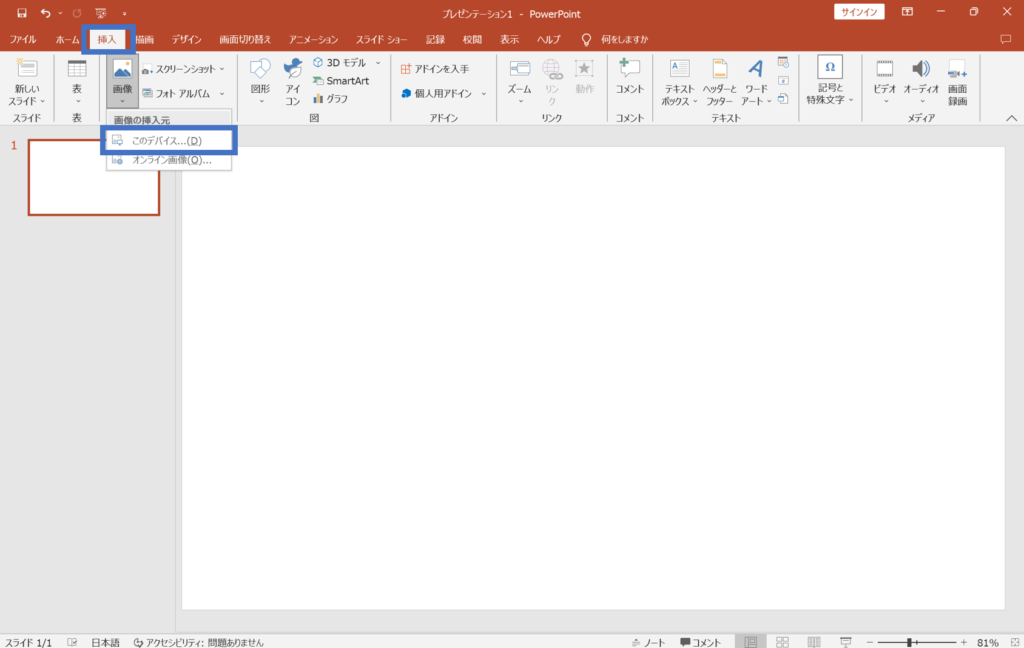
③使いたい写真を選択し、「挿入」ボタンをクリック
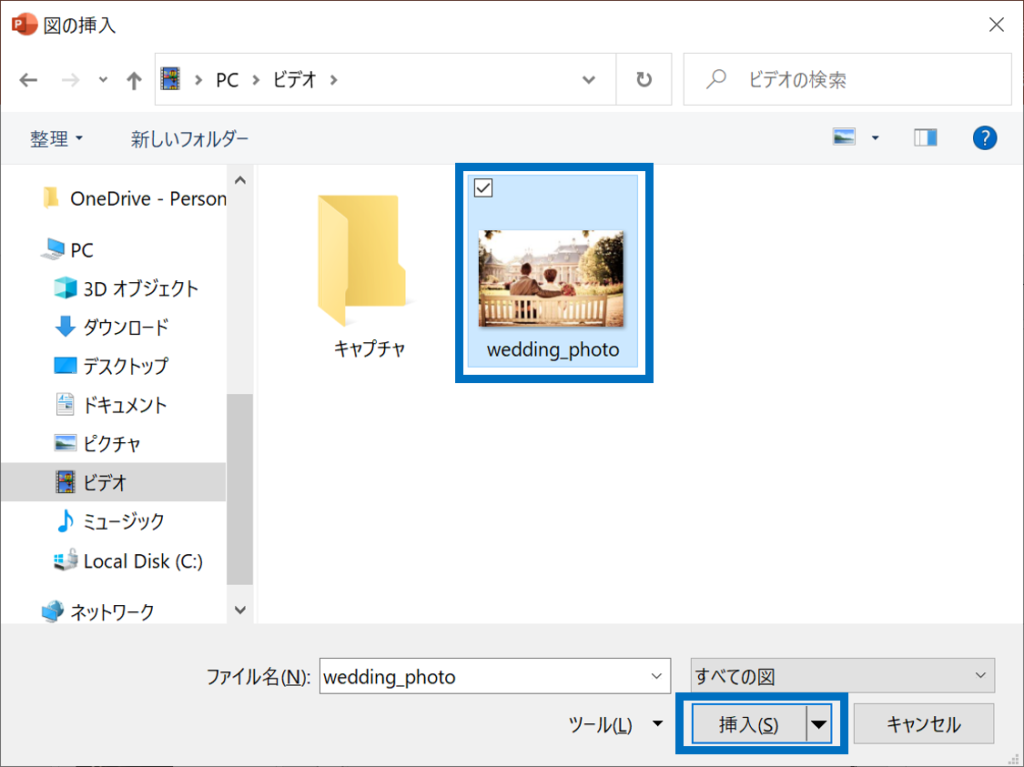
手順2:写真の明るさを調整する
<方法1>ワンクリックの簡単補正
①写真をクリックして選択した状態で、「図の形式」タブを選択
②「修正」をクリックして表示される明るさ、色味(コントラスト)の補正候補から好きなものを選択
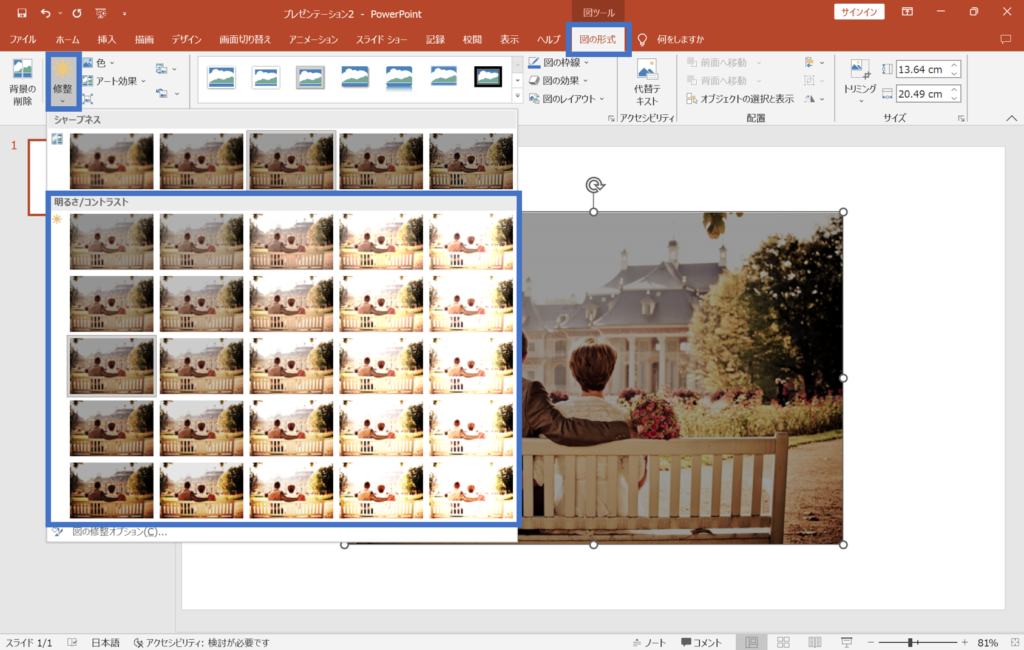
<方法2>細かくお好み設定
①写真をクリックして選択した状態で、「図の形式」タブを選択
②「修正」をクリック→「図の修正オプション」をクリック
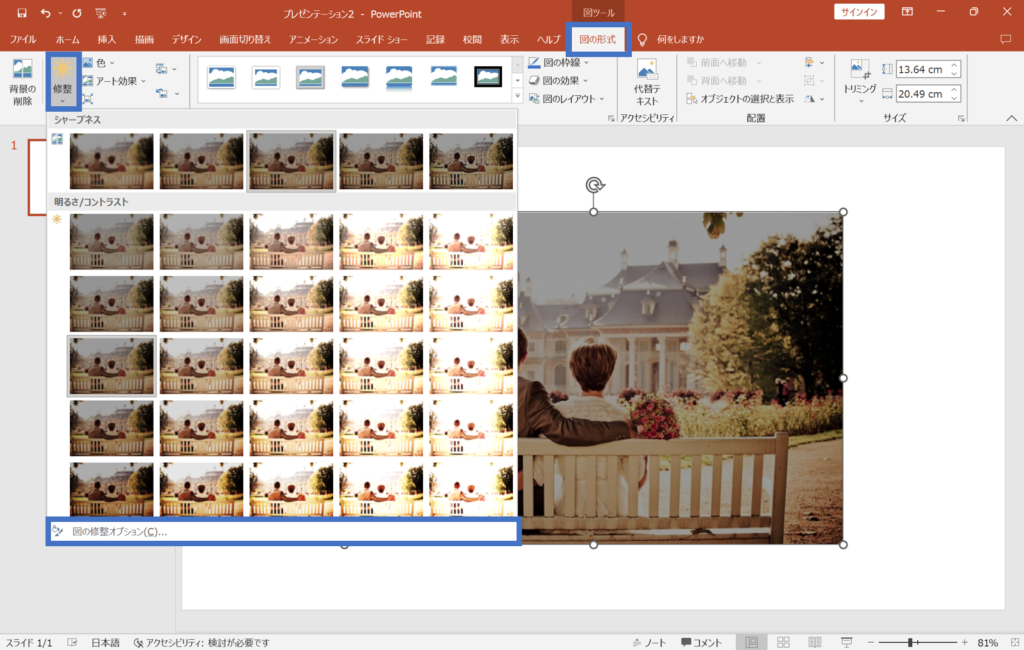
③明るさを好みのパーセンテージに調整
(コントラストの値を調整すれば色味の変更も行えます)
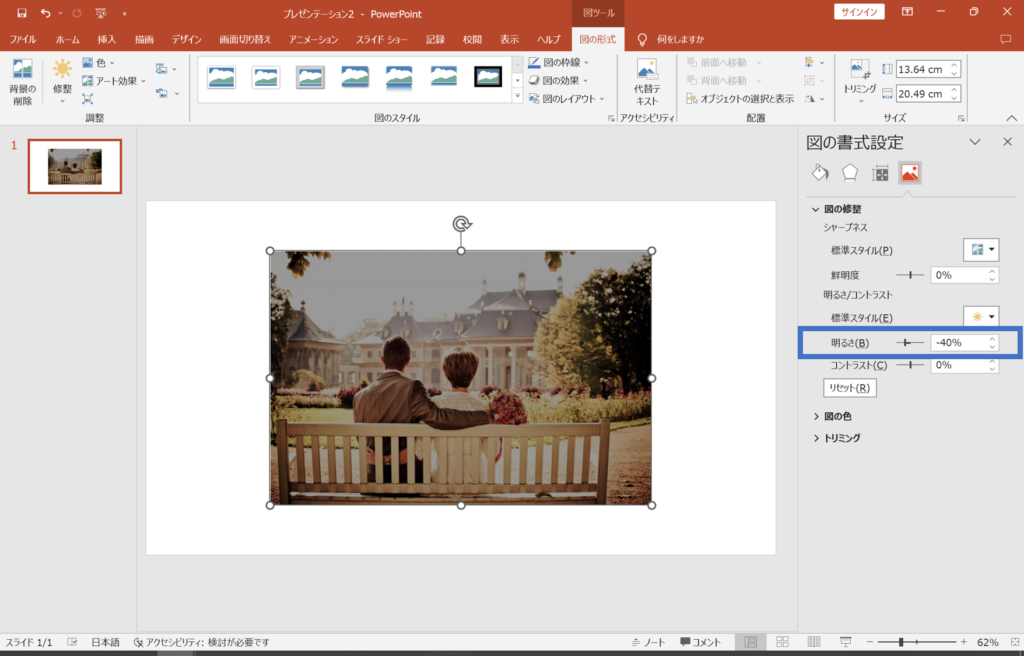
手順3:作成した写真を保存する
①写真の上で右クリック
②「図として保存」をクリック
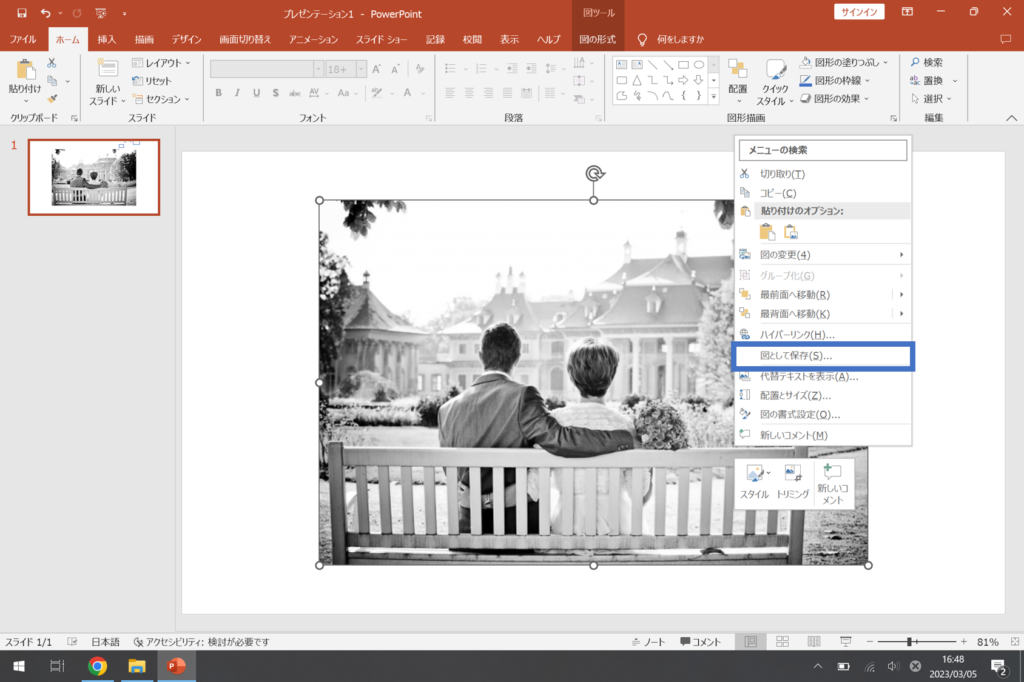
③保存画面が表示されるので、好きな保存場所とファイル名を指定して「保存」をクリック
⇒指定した保存場所に作成した白黒が保存されます!
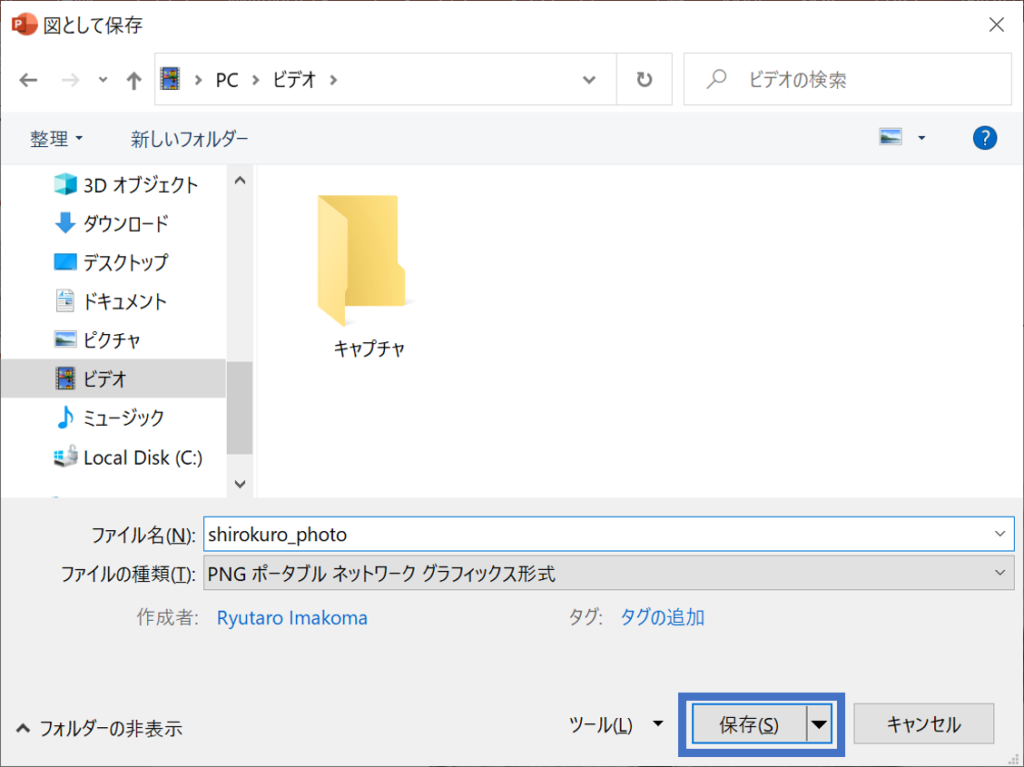
まとめ
パソコンでPowerPointを使って、写真の明るさ調整を簡単に行う方法をご紹介しました。
他にも、こまブログではオシャレ写真を作りたい方向けに以下の記事も公開しています。自由自在に写真を編集してSNS映えする写真を作りましょう!
この記事が役に立った、こんなことも聞きたいなどありましたらページ末尾よりコメントを頂けると励みになります。
最後までお読みいただき、ありがとうございました!
-646b28c7e2448.jpg)

コメント